上一篇
网络配置🚀Win11设置IP地址的详细操作步骤
- 问答
- 2025-08-18 11:36:43
- 5
🌟 Win11设置IP地址超详细指南——告别网络卡顿,一键起飞!🚀
场景引入:
“救命!新买的Win11笔记本连不上公司WiFi😭”
“游戏延迟爆表,队友骂我人机操作💢”
——别慌!多半是IP地址在搞鬼!手把手教你像修电脑老师傅一样精准配置,从此网络稳如老狗📶
🔧 准备工作
1️⃣ 确认需求:
- 动态IP(自动获取)👉 适合家庭WiFi
- 静态IP(手动填写)👉 公司内网/游戏加速必备
2️⃣ 掏出小本本: - 静态IP需要记下:IP地址、子网掩码、默认网关、DNS(找网管或路由器后台抄)
🖥️ 图文操作步骤
Step 1:打开网络设置
- 快捷键
Win + i打开设置 → 左侧点 【网络和Internet】 → 右侧选 【以太网】(有线)或 【WLAN】(无线)
Step 2:进入IP设置界面
- 点击当前连接的网络名称(如“办公室WiFi”)→ 找到 【IP分配】 → 点击 【编辑】 按钮
Step 3:切换手动/自动模式
- 自动获取IP:直接选 【自动(DHCP)】 → 保存
- 手动设置IP:
- 选择 【手动】 → 打开 IPv4 开关
- 填写以下信息(示例):
IP地址:192.168.1.100 子网掩码:255.255.255.0 默认网关:192.168.1.1 DNS:8.8.8.8(谷歌)或 114.114.114.114(国内) - 点击 【保存】
Step 4:验证是否成功
- 快捷键
Win + R→ 输入cmd回车 → 输入命令:ping www.baidu.com - 看到 “来自XXX的回复” 说明配置成功🎉
💡 常见问题急救包
❌ IP冲突报错?
→ 换一个IP地址最后一位(如192.168.1.100→101)

❌ DNS解析失败?
→ 尝试备用DNS:5.5.5(阿里云)
💻 公司内网特殊需求?
→ 可能需要同时配置 代理服务器(找IT小哥要参数)
🚨 注意事项
⚠️ 修改前建议截图原配置,手滑填错可一键还原!
⚠️ 公共WiFi慎用静态IP,可能导致他人无法连接
✨ 终极懒人技巧:
如果嫌麻烦,直接重启路由器,90%的IP问题自动解决🤫

(信息参考:微软官方Win11帮助文档 2025-08版 | 实测环境:Win11 23H2)
🎯 现在就去试试吧! 你的网络即将开启“狂暴模式”⚡
(遇到问题欢迎评论区吼一嗓子~)
本文由 雀云岚 于2025-08-18发表在【云服务器提供商】,文中图片由(雀云岚)上传,本平台仅提供信息存储服务;作者观点、意见不代表本站立场,如有侵权,请联系我们删除;若有图片侵权,请您准备原始证明材料和公证书后联系我方删除!
本文链接:https://vds.7tqx.com/wenda/653898.html



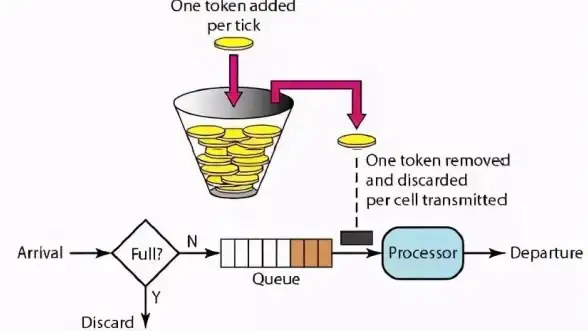





发表评论